La posta indesiderata, anche chiama junk mail (posta spazzatura), o spam, sono purtroppo una realtà con la quale fare i conti. Questo però non significa che devi rinunciare alla lotta per una casella di posta pulita. Con un corretto filtraggio dello spam e la gestione della cartella posta indesiderata, puoi trasformare la tua posta in arrivo da una discarica in un paradiso di posta elettronica organizzato.

Qual è il significato di spam?
I messaggi spam vengono inviati da mittenti potenzialmente pericolosi per tua casella di posta. A differenza delle newsletter, non è possibile annullare l'iscrizione ai messaggi di spam ricevuti, perché provengono da mittenti non verificati e non da elenchi ai quali ci si è iscritti. Una definizione di spam include il fatto che non hai alcun controllo sulla quantità di spam che ricevi.
Un'altra forma di messaggi di spam include la truffa backscatter. Il mittente utilizzerà una versione falsa del tuo indirizzo e-mail o un indirizzo del tuo provider di server di posta elettronica. Questo è chiamato spoofing. Riceverai messaggi di mancato recapito inviati dal truffatore che affermano che il messaggio che presumibilmente hai inviato non può essere consegnato dal server di posta.
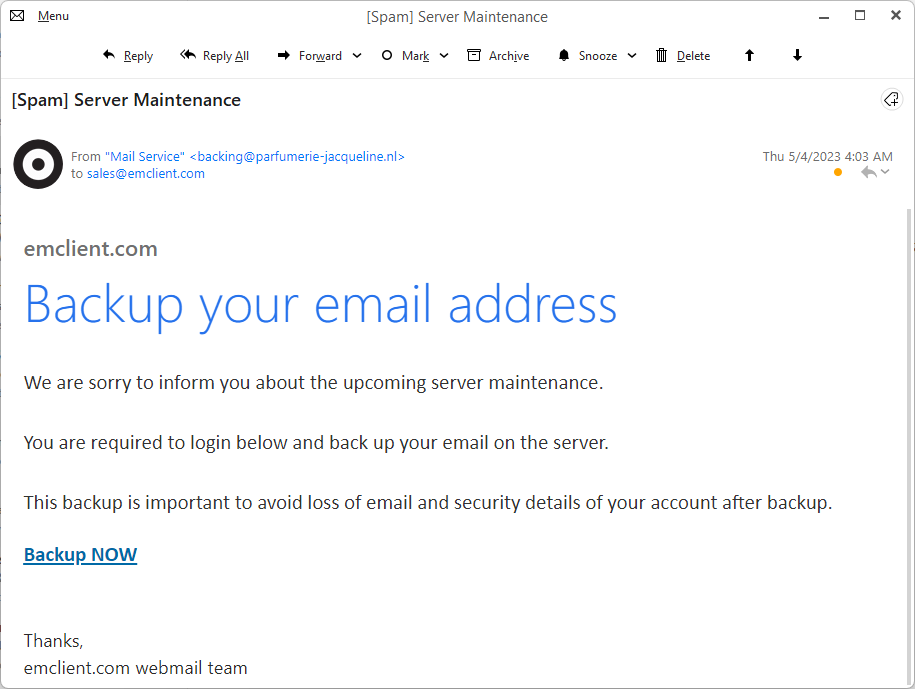 eM Client: esempio di backscatter spam che finge di essere il server di un provider
eM Client: esempio di backscatter spam che finge di essere il server di un provider
I messaggi spam sono irritanti, ma fortunatamente possono essere facili da identificare se sai cosa hanno in comune. Cerca indirizzi e-mail insoliti e parole come “urgente” quando ricevi un'e-mail insolita. Molto spesso, ci saranno errori di grammatica, ortografia o formattazione.
Non dimenticare di segnalare sempre i messaggi e-mail di spam per avvisare il server che il mittente è sospetto.
Spam vs. posta indesiderata
La differenza tra spam e posta indesiderata è che non hai alcun controllo sulle e-mail di spam, ma puoi annullare l'iscrizione alle e-mail spazzatura non più desiderate. Le e-mail spazzatura di solito si riferiscono a tutte le e-mail utilizzate per scopi pubblicitari. Puoi contattare il mittente della posta indesiderata o annullare l'iscrizione per interrompere la ricezione di messaggi indesiderati. A differenza dello spam, le e-mail spazzatura (junk email) sono in genere innocue, ma possono essere ugualmente fastidiose ed eccessive.
Tieni presente che potresti ricevere un'e-mail di marketing falsa che sembra junk mail innocua, ma in realtà è spam. Se vedi un'email che afferma che proviene da un'azienda rispettabile su un prodotto o servizio che non hai utilizzato, probabilmente si tratta di spam. Potresti ricevere qualsiasi genere di cosa da e-mail di spam Apple, PayPal, o persino dall’ufficio postale del tuo Paese. Gli spammer sono diventati creativi nel tempo, quindi ricontrolla che l'e-mail sia legittima prima di rispondere o fare clic su qualsiasi link. Se il messaggio sta cercando di affermare di essere un servizio specifico che utilizzi, dovrebbero salutarti con il nome che hai inserito al momento della registrazione del servizio, non solo "caro utente" o nome simile, neutro, o errato.
Per verificare se i link in un'e-mail sono affidabili, puoi passare il mouse sopra il link per vedere un'anteprima del sito web. Questo dovrebbe darti informazioni sufficienti per determinare se fare clic o meno. Puoi anche passare il mouse sul nome del mittente per vedere se proviene dal tuo elenco contatti. Se l'indirizzo sembra insolito e contiene lettere casuali, numeri e uno strano provider di posta elettronica, molto probabilmente è spam.
Email di spam senza indirizzo del mittente
Un altro tipo di spam sono le e-mail senza mittente. Invece di vedere l'indirizzo del mittente, la maggior parte dei provider di posta visualizzerà "Nessun mittente" dove l'indirizzo dovrebbe normalmente venire mostrato. Questo viene fatto intenzionalmente dal mittente spam per rendere più difficile per i destinatari evitare di ricevere i loro messaggi nella loro casella di posta. A differenza di altre e-mail di posta indesiderata, non è possibile creare una regola che filtri o blocchi il messaggio senza l'indirizzo del mittente. Una soluzione a questo problema è vedere se gli oggetti delle e-mail di spam senza mittente hanno qualcosa in comune. Quindi, puoi creare una regola per filtrare le e-mail in base all'argomento o all'oggetto del messaggio senza un indirizzo mittente. Un modo rapido per creare tale regola è fare clic con il pulsante destro del mouse sull'e-mail e utilizzare la funzione "Crea regola dal messaggio".
Filtri antispam
I filtri antispam identificano automaticamente i messaggi di spam e impediscono loro di entrare nella posta in arrivo. Al contrario, i messaggi di posta indesiderata vengono inviati alla cartella spam o posta indesiderata come risultato del filtro antispam e-mail. Questo processo è controllato dal server di posta del tuo provider di posta elettronica. La maggior parte dei server di posta dispone di sistemi efficienti per impedire efficacemente allo spam di arrivare fino alla tua posta in arrivo. Ad esempio, puoi accedere alla pagina ‘Gmail’ se desideri avvisare il server di un messaggio pericoloso. I messaggi simili alle e-mail di spam e phishing segnalate verranno identificati come spam dal server di posta in futuro.
Questo è il motivo per cui è un grande vantaggio mantenere il filtro antispam attivo sul server di posta: aiuta il server di posta a imparare come diventare ancora più efficace nel prevenire lo spam imparando attraverso l'elaborazione dei messaggi. I client di posta elettronica come eM Client non leggono mai i messaggi dei nostri utenti per garantire che le tue informazioni rimangano al sicuro. L'aggiunta di funzionalità per scansionare i tuoi messaggi tramite i nostri strumenti online creerebbe più punti di accesso ai tuoi dati privati. Di conseguenza, affidarsi al server di posta è il modo più efficiente ed efficace per bloccare lo spam dal tuo account, poiché il tuo server di posta ha già accesso ai tuoi messaggi.
Gestione di junk mail e spam con eM Client
Il provider di posta elettronica utilizzato con eM Client è solitamente responsabile della maggior parte dei filtri antispam predefiniti. Come ulteriore misura di sicurezza, eM Client offre opzioni aggiuntive per garantire che la posta indesiderata e lo spam che non rispettano il sistema di filtraggio del server di posta rimangano lontani dalla posta in arrivo. Controlla lo spam in eM Client attraverso blacklist, impostazioni e regole.
Come creare una Blacklist
- Sposta la tua prima e-mail di spam nella lista nera facendo clic con il pulsante destro del mouse nell'elenco dei messaggi o utilizzando l' opzione Contrassegna nella barra degli strumenti.
- Usa Sposta nella posta indesiderata e fai clic o passa il mouse su questa opzione.
-
Apparirà un nuovo sottomenu/finestra con tre opzioni:
Sposta in Posta indesiderata,
Sposta in Posta indesiderata e aggiungi l’inidirizzo alla blacklist a
Sposta in Posta indesiderata e aggiungi il dominio alla blacklist.
- Seleziona un'opzione che coinvolge la blacklist. Se selezioni inserisci l’indirizzo nella blacklist, questo bloccherà le e-mail in modo specifico da quell'indirizzo e-mail. Se inserisci un dominio nella blacklist, verranno aggiunte tutti messaggi aventi lo stesso dominio alla blacklist.
Modifica la Blacklist
Se accidentalmente inserisci nella blacklist l'indirizzo o il dominio sbagliato, hai sempre la possibilità di rimuoverlo dall'elenco.
- Vai su Menu > Regole.
- Seleziona "Blacklist" e fai clic su modifica.
- Vedrai un elenco di indirizzi email che sono già stati inseriti nella blacklist.
- Aggiungi o rimuovi eventuali indirizzi in base alle esigenze. L'aggiunta di indirizzi li inserirà nella blacklist, quindi assicurati di essere certo di non volere più ricevere messaggi da quel mittente nella tua casella di posta.
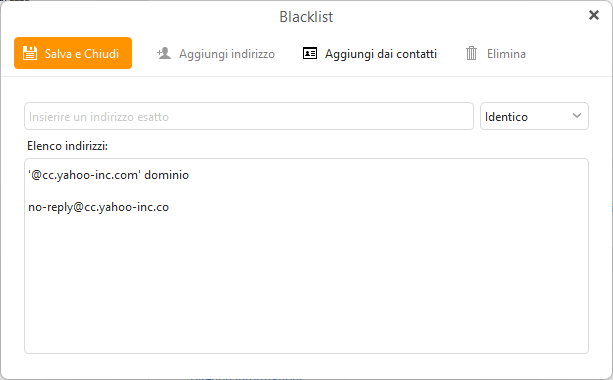 eM Client: finestra di modifica per le regole della blacklist
eM Client: finestra di modifica per le regole della blacklist
Creare regole personalizzate per le e-mail di posta indesiderata e spam
Se la blacklist del dominio o dell'indirizzo email non ha funzionato per determinate email di spam, puoi creare manualmente regole basate sul contenuto dell'email piuttosto che sull'indirizzo. Questo è utile perché è comune per le e-mail di spam utilizzare una varietà di indirizzi e-mail diversi pur di arrivare a te. Ecco come creare una regola rapida basata sul messaggio esistente:
- Fai clic con il pulsante destro del mouse su un messaggio e poi su Crea regola da messaggio
- Seleziona un'opzione dal menu:
Sposta sempre i messaggi da _____ alla cartella...
Sposta sempre i messaggi con oggetto ____ nella cartella...
Crea una regola basata su 'da'...
Crea una regola basata su ‘oggetto’...
- Seleziona la tua opzione. Apparirà una finestra che ti chiederà se desideri rendere questa regola locale o una regola del server. Le regole locali possono essere utilizzate solo mentre eM Client è in esecuzione, ma le regole del server rimangono attive anche se eM Client non è attivo.
- Verrà visualizzata la procedura guidata per la nuova regola. Selezionare l'azione per la regola. Ad esempio: selezionando Sposta nella posta indesiderata, tutte le e-mail contenenti le informazioni selezionate in precedenza verranno spostate nella cartella della posta indesiderata.
- Fai clic su Fine per rendere attiva la regola.
 eM Client: Crea regola dal messaggio
eM Client: Crea regola dal messaggio
Ci sono parametri aggiuntivi che possono essere impostati nelle regole al fine di creare ulteriori barriere per impedire alla posta indesiderata di raggiungere la tua casella di posta. Ad esempio, è possibile selezionare parole chiave ripetute che si notano frequentemente nelle e-mail di spam e utilizzarle per creare una regola. Questo sarà descritto nella nostra prossima sezione.
Creare regole basate su parole chiave
Creare regole basate su parole chiave: la scelta delle parole chiave per identificare i messaggi di spam è un'ottima tattica per tenere i messaggi simili fuori dalla posta in arrivo. Questa è un'opzione consigliata per gli utenti che ricevono ripetutamente messaggi di spam simili da mittenti diversi sullo stesso argomento.
- Vai su Menu > Regole.
- Se si dispone di account che supportano le regole del server, sarà possibile selezionare l'account o rimanere nelle regole locali.
- Fai clic su Nuova regola.
- Da qui, è possibile scorrere verso il basso nell'elenco fornito dalla creazione guidata regole fino a trovare le seguenti opzioni:
con parole dal campo oggetto
con parole trovate nel corpo o nell’oggetto
- Selezionare un'azione (ad esempio, "elimina posta", "sposta nella cartella", "copia nella cartella" e così via) e quindi completare la configurazione della regola.
- Completa il processo facendo clic su "parole" per digitare e aggiungere qualsiasi testo che desideri identificare dalla regola.
- Fai clic su Fine per completare
Sicurezza extra
Se desideri aggiungere ulteriori misure di sicurezza al server di posta del tuo provider di posta elettronica, puoi scaricare un'applicazione esterna per migliorare la tua sicurezza e garantire che lo spam non raggiunga mai il tuo account. Programmi come Mailwasher e il filtro antispam Barracuda possono aiutarti a evitare lo spam. Verifica che l'applicazione scelta sia compatibile con il tuo account di posta elettronica. Ad esempio, il popolare filtro antispam Barracuda è compatibile solo con gli account Microsoft 365.
Con l'aumento di truffatori e hacker su internet, può essere difficile capire come schivare i messaggi di spam. L'utilizzo delle funzioni delle regole di eM Client ti aiuterà a creare la perfetta esperienza di posta elettronica anti-spam. Se vuoi saperne di più su come utilizzare eM Client per elevare la tua esperienza di posta elettronica e migliorare la tua produttività, dai un'occhiata al nostro blog per fantastici suggerimenti e trucchi!
Nuovo in eM Client?
Provalo! È gratuito e favoloso.
Se vuoi ancora di più, acquista la licenza PRO e goditi:
-
account di posta elettronica illimitati
-
uso commerciale illimitato
-
supporto VIP professionale
-
sezioni Note e Allegati
-
Posticipo messaggi
-
Posta di massa
-
Invio programmato
-
Monitoraggio risposte
e molto altro.
Nel frattempo, dai un'occhiata al nostro canale YouTube per i tutorials How-to.